win7系统修改临时文件夹路径应该怎么设置呢
摘要:具体的操作方法如下:1、我们用自己的鼠标点击电脑桌面的计算机图标,右键选择看到属性选项然后点击打开弹出属性窗口。2、弹出的属性窗口中我们在选...
具体的操作方法如下:
1、我们用自己的鼠标点击电脑桌面的计算机图标,右键选择看到属性选项然后点击打开弹出属性窗口。
2、弹出的属性窗口中我们在选项里面的高级选项标签,点击打开了在继续选择“环境变量”选项标签打开;
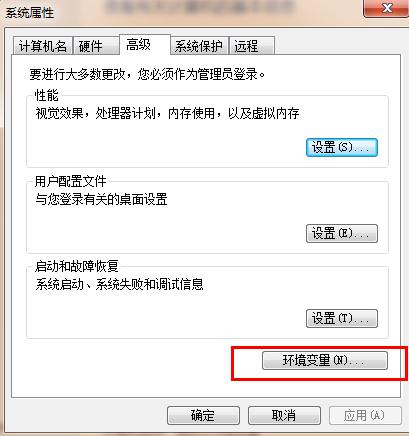
3、选择弹出的环境变量标签中我们双击点击用户变量选项,在新的窗口上方我们可以看到“TEMP”和“TMP”这两个变量可以选择,选择更改临时文件夹的路径点击,就可以弹出选择路径比如D:Temp,这个是按照自己的个人爱好就可以了。
4、最后我们就保存确认选项,然后关闭窗口就设置完成了。
win7系统临时文件夹的路径修改方法以上几个步骤就可以完成了,大家有需要的话不妨试试看吧!
【win7系统修改临时文件夹路径应该怎么设置呢】相关文章:
★ Win7系统开机后出现“硬件配置文件/配置恢复”菜单怎么办
